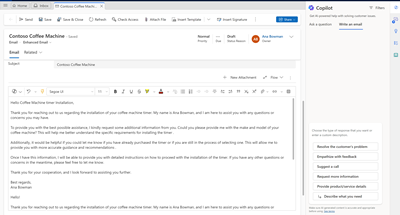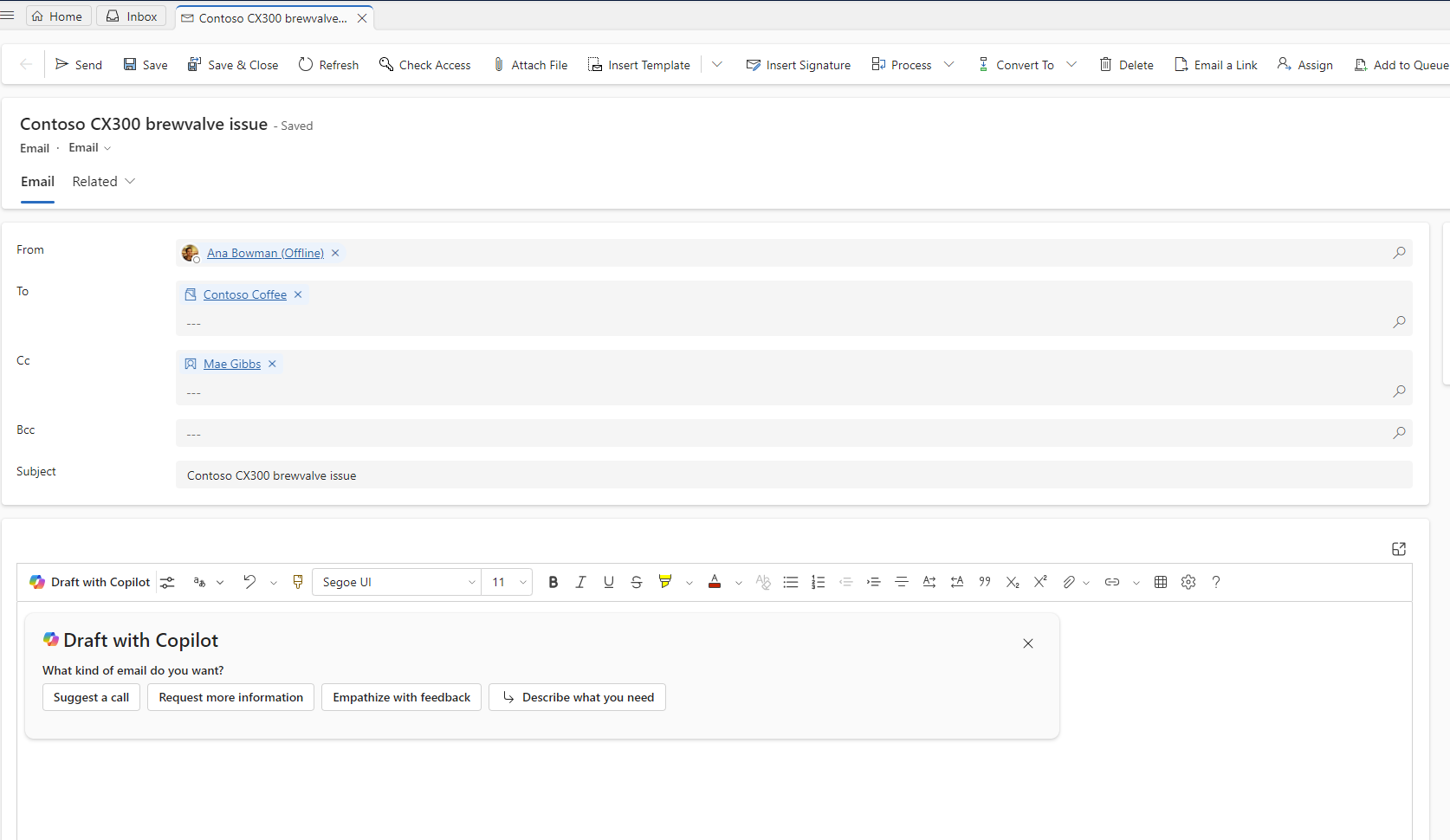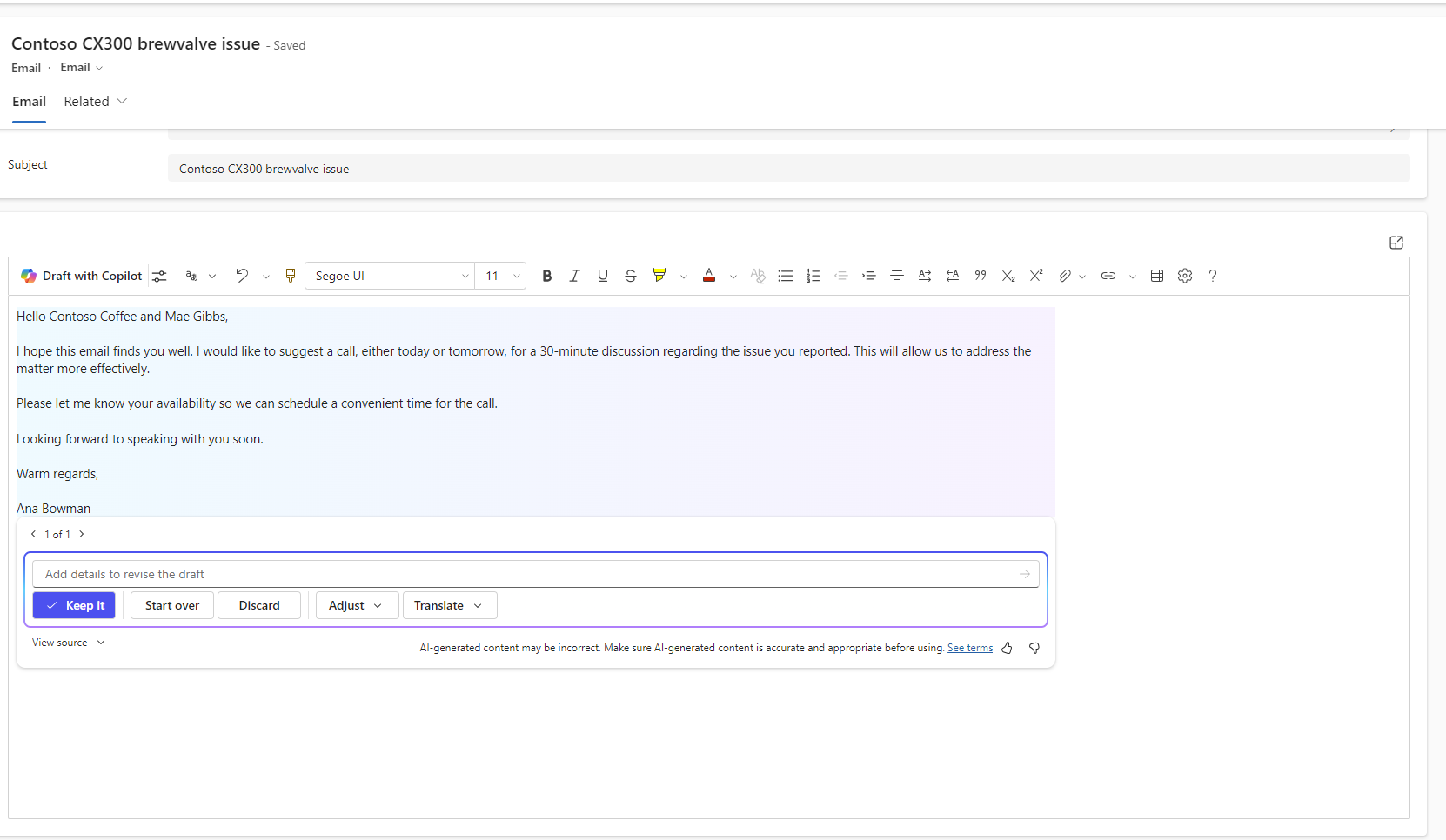Een e-mail schrijven met Copilot
Van toepassing op: Dynamics 365 Contact Center—ingesloten, Dynamics 365 Contact Center—zelfstandig, Microsoft 365 Copilot voor Service en Dynamics 365 Customer Service
Wanneer u e-mails voor klanten opstelt, kan Copilot suggesties doen om deze duidelijker, beknopter en overtuigender te maken.
Controleer altijd het antwoord dat Copilot genereert voordat u de e-mail naar de klant verzendt.
Voorwaarden
Uw beheerder heeft deze functie ingeschakeld.
Navigatie
In Customer Service workspace of Contact Center workspace hebt u toegang tot Een vraag stellen via het helpvenster van Copilot zodra u zich hebt aangemeld.
Wanneer u zich aanmeldt bij een niet-Microsoft CRM-systeem, kunt u de functie als volgt openen:
- Start de ingesloten ervaring en meld u vervolgens aan bij uw Dynamics-account.
- Selecteer Een e-mail schrijven in het Copilot-helpvenster dat verschijnt.
- Open de e-mail om de functie te gebruiken.
Copilot gebruiken om een e-mail op te stellen
Wanneer u Copilot gebruikt om een e-mail op te stellen, kunt u de volgende functies gebruiken om u te helpen een antwoord aan een klant te schrijven:
Prompts gebruiken
- Een telefoongesprek voorstellen: stelt een antwoord op dat voorstelt om dezelfde of de volgende dag met de klant te bellen.
- Meer informatie vragen: stelt een antwoord op om de klant om meer details te vragen om het probleem op te lossen.
- Meeleven met feedback: stelt een antwoord op dat een empathisch antwoord vormt aan een klant die een klacht over een situatie uit.
- Product-/servicegegevens verstrekken: stelt een antwoord op met details of beantwoordt vragen van klanten over een bepaald product of een bepaalde service.
- Het probleem van de klant oplossen: stelt een antwoord op met een oplossing (en indien van toepassing stappen voor oplossing) voor het probleem van de klant.
- Aangepast: hiermee kunt u uw eigen prompt voor het antwoord geven.
Notitie
- Als de Knowledge Base niet is ingeschakeld, ziet u alleen de prompts Een gesprek voorstellen, Meer informatie aanvragen, Empathie tonen met feedback en Aangepast.
- Als u het veld Betreft leeg hebt gelaten, ziet u alleen de prompts Een oproep voorstellen, Meeleven met feedback en Aangepast.
Filters gebruiken
Van toepassing op: uitsluitend Dynamics 365 Customer Service
U kunt Filters selecteren om alleen de relevante kennisartikelen te kiezen die Copilot moet gebruiken om het antwoord te genereren.
Hoe Copilot knowledge base en webbronnen gebruikt
Als uw beheerder kennisbronnen heeft ingeschakeld en vertrouwde domeinen heeft ingesteld, vinden de volgende acties plaats:
- Copilot maakt gebruik van interne Knowledge Base-bronnen en doorzoekt de interne Knowledge Base en maximaal vijf vertrouwde domeinen om e-mailconcepten te genereren.
- De toepassing geeft de kennisbronnen weer die zijn gebruikt om het concept te genereren wanneer u Bronnen controleren selecteert.
- Wanneer u een aangepaste prompt gebruikt om het antwoord verder te verfijnen, geeft de toepassing de wisselknop Knowledge Base gebruiken weer, die is ingesteld op Aan. U kunt de wisselknop omschakelen naar Uit om Knowledge Base-bronnen uit te schakelen.
Voorgestelde antwoorden beoordelen
Wanneer u een van de vooraf gedefinieerde prompts selecteert, genereert Copilot een voorgesteld antwoord dat stapsgewijs in de gebruikersinterface wordt weergegeven. U kunt ook de inline bronvermeldingen bekijken waarin de Knowledge Base- - of websitekoppelingen worden weergegeven die Copilot heeft gebruikt om het antwoord op te stellen. Wanneer u met de muis over de bronvermelding beweegt, ziet u een inline koppeling naar de bron. U kunt Niet meer reageren selecteren om te voorkomen dat Copilot het e-mailconcept genereert. De toepassing geeft de prompts weer, zodat u opnieuw kunt beginnen.
Antwoorden verfijnen
U kunt het pictogram Aanpassen met Copilot selecteren om de lengte en toon van het antwoord in de Engelse taal te wijzigen. Ga hiervoor als volgt te werk:
Lengte: selecteer Kort, Gemiddeld of Lang om uw tekst beknopter te maken of uit te breiden.
Toon: selecteer Vriendelijk, Professioneel of Formeel om de toon van uw tekst aan te passen.
Vervolgprompts gebruiken
Geldt voor: Dynamics 365 Contact Center, zelfstandig en alleen Dynamics 365 Customer Service
Als u niet tevreden bent met de reactie van Copilot, kunt u aangepaste vervolgprompts gebruiken en Copilot op een natuurlijke, gespreksmatige manier begeleiden. U kunt maximaal vijf prompts tegelijkertijd gebruiken om het e-mailconcept te verfijnen. Als de kennisbank is ingeschakeld, zal Copilot ook deze bronnen gebruiken.
De responsen gebruiken
Om het concept dat Copilot genereert te gebruiken, voert u de volgende acties uit:
- Selecteer Bewaren in de RTF-editor. U ziet het concept in de RTF-editor dat u kunt gebruiken zoals het is of verder kunt bewerken voordat u het naar de klant verzendt.
- In het Copilot-deelvenster kunt u:
- Bewerken selecteren om de reactie verder te verfijnen.
- Selecteer Vertalen om het antwoord naar een andere taal te vertalen.
- Kopiëren selecteren om het antwoord te kopiëren en vervolgens in de hoofdtekst van de e-mail te plakken.
Opnieuw beginnen
Selecteer Opnieuw beginnen onder aan het Copilot-venster om terug te keren naar de prompts.
Reacties vertalen
Als vertaling is ingeschakeld, kunt u Vertalen selecteren en vervolgens de gewenste taal selecteren om het antwoord naar die taal te vertalen. U kunt ook Toon origineel selecteren om het antwoord naar de oorspronkelijke taal terug te vertalen.
Volgende stap
Copilot gebruiken om problemen van klanten op te lossen
Gerelateerde informatie
E-mail bekijken, opstellen en beantwoorden
Copilot inschakelen om e-mails op te stellen
Veelgestelde vragen voor Copilot in Customer Service
Veelgestelde vragen over verantwoorde AI voor copilot-functies